Configurare Siri e invitare altre persone a usare HomePod
Usa Siri per eseguire attività, rivolgi domande all’assistente personale e accedi ai contenuti personalizzati. Puoi configurare il riconoscimento vocale in modo che tutte le persone nella tua abitazione possano godersi la propria musica e fare richieste personali.
Nota: la disponibilità di Siri e le funzionalità variano in base alla lingua, al paese e alla zona. La funzionalità di riconoscimento vocale non è disponibile in tutte le lingue e in tutte le zone.
Come usare Siri
Per fare una richiesta a Siri, esegui una delle seguenti operazioni:
Di’ “Siri” o “Ehi Siri”, seguiti dalla tua richiesta.
Nota: l’utilizzo di “Siri”, da solo, non è disponibile in tutte le lingue e in tutte le zone.
Tieni premuta la parte superiore di HomePod fino a quando non vedi una luce multicolore, quindi pronuncia la tua richiesta. Quando usi Siri in questo modo, non c’è bisogno di dire “Ehi Siri” o “Siri”.
Per fare una richiesta più complessa, tieni premuta la parte superiore di HomePod fino a quando non finisci di pronunciarla.
La luce multicolore nella parte superiore di HomePod indica che Siri sta ascoltando, elaborando la tua richiesta o rispondendo.
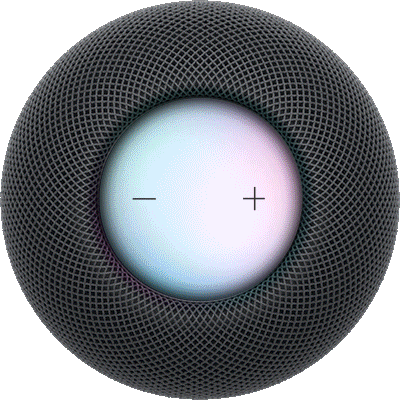
Attivare “Siri” o “Ehi Siri”
La persona che amministra l’abitazione configurata o la persona che la possiede può attivare “Ehi Siri” o “Siri” per ciascun HomePod nell’abitazione.
Vai nell’app Casa
 su iPhone o su iPad.
su iPhone o su iPad.Tocca un HomePod, tocca
 , quindi assicurati che l’opzione di rilevamento di “Ehi Siri” o “Siri” sia attiva.
, quindi assicurati che l’opzione di rilevamento di “Ehi Siri” o “Siri” sia attiva.
Configurare il riconoscimento vocale e i contenuti personali
Con Siri o “Ehi Siri” attivo, HomePod può riconoscere più voci, in modo che tuttd le persone in casa possano ascoltare musica personalizzata e riprodurre altri contenuti su misura, nonché avviare una sessione AirPlay da un dispositivo personale. Ogni persona dell’abitazione può configurare il riconoscimento vocale sul proprio iPhone o iPad.
Attivando i contenuti personali, è possibile fare ancora di più, per esempio, puoi inviare e leggere messaggi, controllare il tuo calendario, effettuare chiamate e molto altro ancora.
Vai nell’app Impostazioni
 su iPhone o su iPad.
su iPhone o su iPad.Verifica le impostazioni elencate di seguito:
Wi-Fi: assicurati che iPhone o iPad siano connessi alla stessa rete Wi-Fi di HomePod.
Sicurezza di Apple Account: tocca il tuo nome, tocca “Accesso e sicurezza”, quindi assicurati che l’autenticazione a due fattori sia attiva.
La tua posizione: tocca il tuo nome, tocca Dov’è, quindi assicurati che l’opzione “La mia posizione” sia impostata su “Questo dispositivo”.
Siri: tocca “Apple Intelligence e Siri”, attiva “Consenti Siri quando bloccato”, tocca “Parla con Siri”, quindi scegli “Siri” o “Ehi Siri.”
Vai nell’app Casa
 .
. Tocca
 , quindi tocca “Impostazioni abitazione”.
, quindi tocca “Impostazioni abitazione”.Nella sezione Persone, tocca il tuo nome.
Attiva “Riconosci la mia voce”.
Per utilizzare il riconoscimento vocale, devi autorizzare Siri a utilizzare iCloud nelle impostazioni di iPhone o iPad. Durante la configurazione, potrebbe essere necessario abilitare Siri e modificare la lingua del dispositivo in modo che corrisponda a quella su HomePod.
Tocca “Contenuti personali”, quindi attiva l’opzione per gli altoparlanti HomePod che desideri usare per le richieste.
Nota: quando Siri risponde a una richiesta relativa ai contenuti personali, ricevi una notifica su iPhone o su iPad. Per interrompere tale notifica, disattiva “Notifiche attività”.
Invitare altre persone a riprodurre musica e a effettuare richieste relative ai contenuti personali
Se possiedi o amministri l’abitazione, puoi aggiungere una persona con iPhone o iPad in modo che possa riprodurre i propri contenuti ed effettuare richieste personali su HomePod.
Vai nell’app Casa
 su iPhone o su iPad.
su iPhone o su iPad.Tocca
 , tocca “Impostazioni abitazione”, quindi tocca Invita.
, tocca “Impostazioni abitazione”, quindi tocca Invita.Se hai configurato più di un’abitazione, tocca “Impostazioni abitazione”, quindi tocca una casa.
Tocca
 per scegliere le persone con un Apple account dal tuo elenco di contatti oppure inserisci i loro indirizzi email dell’Apple Account nel campo A.
per scegliere le persone con un Apple account dal tuo elenco di contatti oppure inserisci i loro indirizzi email dell’Apple Account nel campo A.Tocca “Invia invito”.
Chiedi alla persona invitata di eseguire una delle seguenti operazioni:
Nella notifica ricevuta su iPhone o su iPad: tocca Accetta.
Nell’app Casa sul suo iPhone o iPad: tocca
 , tocca “Impostazioni casa”, quindi tocca il nome.
, tocca “Impostazioni casa”, quindi tocca il nome.
HomePod supporta fino a sei persone in un’abitazione. Se in un’abitazione sono presenti più di sei utenti o ospiti, tali utenti aggiuntivi possono comunque utilizzare Siri su HomePod per riprodurre musica, impostare timer e sveglie, chiedere a Siri informazioni sul meteo o sulle notizie e altro ancora. Se gli ospiti utilizzano Siri per ascoltare musica, i brani verranno riprodotti dall’account dell’utente principale, senza che questo vada a influire sulle preferenze musicali di quella persona.